如何恢复Windows“消失”的磁盘分区
- 格式:doc
- 大小:28.00 KB
- 文档页数:3

恢复硬盘分区的方法1.使用数据恢复软件许多数据恢复软件具有恢复分区的功能。
这些软件可以扫描硬盘,寻找删除或丢失的分区,并尝试恢复分区结构。
运行这些软件时,你应该遵循软件的指示,选择正确的选项,并避免对分区进行任何写操作,以免导致数据永久丢失。
2.使用磁盘管理工具大多数操作系统都提供了磁盘管理工具,可以用来创建、删除、调整和恢复分区。
通过打开磁盘管理工具,你可以查看硬盘上的所有分区以及它们的状态。
如果你发现分区被删除或丢失,可以尝试使用工具的“恢复分区”功能来进行修复。
3.使用命令行工具一些操作系统还提供了命令行工具,可以用来恢复硬盘分区。
例如,在Windows系统中,你可以使用命令行工具diskpart来修复分区。
打开命令提示符,输入diskpart并回车,然后输入list disk命令列出所有磁盘。
选择目标磁盘,输入select disk <disk number>命令,并接着输入list partition命令列出所有分区。
如果发现分区被删除或丢失,可以使用命令create partition primary来创建新的分区。
4.使用硬件工具如果软件或命令行工具无法恢复分区,可能需要使用一些硬件工具来进行操作。
硬盘恢复设备可以读取硬盘的原始数据,同时还可以通过特殊算法对数据进行分析和修复。
一些专业的硬盘恢复设备提供了更高级的功能,可以处理更复杂的分区修复情况。
5.寻求专业帮助如果你在尝试上述方法后仍无法恢复分区,或者担心操作可能导致数据进一步丢失,建议寻求专业的硬盘恢复服务。
专业的数据恢复公司拥有先进的设备和经验丰富的技术人员,可以帮助你恢复硬盘分区并尽量最大限度地减少数据丢失。
总结起来,恢复硬盘分区的方法包括使用数据恢复软件、磁盘管理工具、命令行工具、硬件工具以及寻求专业帮助。
恢复分区时,务必谨慎操作,尽量避免对硬盘进行写操作,以免进一步破坏数据。
并且,在进行任何操作之前,务必备份重要的数据,以免出现不可逆的后果。

win10突然D盘不见了怎么办D盘分区消失的恢复⽅法win10电脑D盘不见了是怎么回事?造成D盘消失的原因很多,所有⼩编给⼤家分享⼏种⽐较常见的解决⽅法,⼤家⼀起看看吧!win10电脑D盘消失了的解决步骤:⽅法⼀:D盘不见了可能有两种情况,⼀是使⽤U盘装系统时,未及时拔U盘导致D盘盘符分给U盘,⼆是D盘被隐藏了。
在此电脑上右键,点击管理点击磁盘管理查看磁盘1.若磁盘⼤⼩等于各磁盘⼤⼩之和,证明没有分配磁盘盘符,重新分配⼀个即可。
2.若磁盘⼤⼩不等于各磁盘⼤⼩之和,证明磁盘被隐藏,磁盘隐藏可以是修改注册表,可以是系统⼯具,可以是软件,但想要进⼊磁盘的话是不需要恢复隐藏磁盘的。
按住键盘windows+r组合键或者点击开始菜单>>运⾏或者打开任务管理器>>⽂件>>运⾏在运⾏框⾥输⼊d:\,点击确定,进⼊d盘⽅法⼆:1、在Win10系统桌⾯上,开始菜单。
右键,运⾏;2、输⼊gpedit.msc,确定;3、在本地计算机策略,⽤户配置,管理模板,Windows组件,Windows资源管理器,找到“隐藏我的电脑中的这些指定的驱动器”;4、右键,选择编辑;5、点击配置。
再应⽤,确定;6、这样D盘就找回来了。
⽅法三:起初在开机时提⽰出现页⾯⽂件配置问题(此时d盘就已经不见了),按照⽹上的⽅法解决后d盘还是没有出现。
d盘⾥的⽂件也不见了。
电脑没有被重物砸到过。
⽤快速访问打开以往的d盘位置⽂件,电脑提⽰如图3。
⽤diskgenius⼯具中的“搜索已丢失分区”查过了,仍然只显⽰如图1所⽰的三个分区。
解决⽅法1.如确认是两块硬盘,可以尝试把硬盘连线拔下来再插上试试,看看是否可以识别。
2.如以上⽅法还是不能找到D盘,⽂件⼜⽐较重要,那就只能做数据恢复(不到万不得已请不要使⽤: 就是拆盘的数据恢复,恢复后硬盘也就报废了。
)以上就是⼩编给⼤家分享的Win10系统d盘消失的解决⽅法步骤了,解决⽅法其实⽐较简单,d盘不见的⼩伙伴可以研究⼀下。

Windows系统中的磁盘数据恢复方法在使用Windows操作系统时,我们经常会遇到意外删除、磁盘格式化或者病毒入侵等造成的数据丢失问题。
幸运的是,Windows系统提供了多种方法来帮助我们恢复丢失的数据。
本文将介绍几种常用的磁盘数据恢复方法,并详细说明每种方法的操作步骤和使用注意事项。
一、使用Windows自带的恢复工具Windows系统自带了一些实用的恢复工具,如回收站、文件历史记录和系统还原功能。
当我们意外删除了文件或者需要恢复之前的版本时,可以尝试使用这些工具。
1. 回收站恢复回收站是Windows系统默认的一个临时存放已删除文件的地方,我们可以通过以下步骤来恢复被误删除的文件:步骤一:双击桌面上的“回收站”图标或者在资源管理器中找到“回收站”文件夹。
步骤二:找到需要恢复的文件,右键点击该文件,选择“恢复”选项。
2. 文件历史记录恢复Windows系统的文件历史记录功能可以帮助我们找回之前保存的文件版本。
以下是使用文件历史记录恢复文件的方法:步骤一:打开包含被删除文件所在文件夹的资源管理器窗口。
步骤二:点击资源管理器窗口上方的“开始”按钮,选择“文档”选项。
步骤三:在文档库窗口中,点击左侧的“历史记录”选项。
步骤四:找到需要恢复的文件,右键点击该文件,选择“还原到”选项,并选择一个恢复点进行还原。
3. 系统还原当系统出现问题或者数据丢失时,我们可以使用系统还原功能将系统恢复到之前的一个状态。
以下是使用系统还原功能的方法:步骤一:打开控制面板,选择“系统和安全”选项。
步骤二:在系统和安全窗口中,找到“系统”部分,点击“系统保护”链接。
步骤三:在系统属性窗口的“系统保护”选项卡中,点击“系统还原”按钮。
步骤四:按照提示选择一个恢复点,并点击“下一步”按钮。
完成后,系统将自动重启并恢复到选择的恢复点。
二、使用第三方数据恢复软件除了Windows自带的恢复工具外,我们还可以利用一些第三方数据恢复软件来提高数据恢复的成功率。
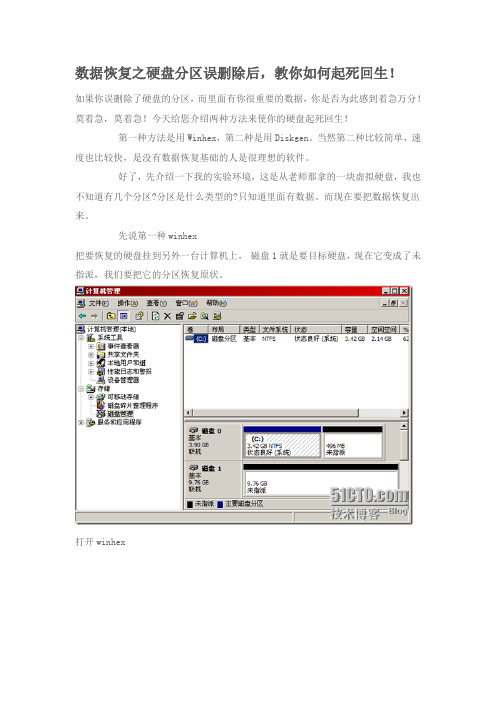
数据恢复之硬盘分区误删除后,教你如何起死回生!如果你误删除了硬盘的分区,而里面有你很重要的数据,你是否为此感到着急万分!莫着急,莫着急!今天给您介绍两种方法来使你的硬盘起死回生!第一种方法是用Winhex,第二种是用Diskgen。
当然第二种比较简单,速度也比较快,是没有数据恢复基础的人是很理想的软件。
好了,先介绍一下我的实验环境,这是从老师那拿的一块虚拟硬盘,我也不知道有几个分区?分区是什么类型的?只知道里面有数据。
而现在要把数据恢复出来。
先说第一种winhex把要恢复的硬盘挂到另外一台计算机上,磁盘1就是要目标硬盘,现在它变成了未指派,我们要把它的分区恢复原状。
打开winhex选择工具----磁盘编辑器打开硬盘1现在开始分析:因为每个硬盘的前63(0-62号)个扇区是保留给系统用的,所以我们应该从63开始进行搜索,转到63扇区按照常理现在的硬盘分区类型大多是NTFS分区,那么先观察ch28位置,发现是00 00 00 00,说明判断错误,应该是FAT分区。
则在CH20位置,发现有一组数据00 82 3E 00 ,这就告诉我们第一个分区是FAT分区,分区大小是3E8200。
注:如果是NTFS,那么在偏移CH28后的几个字节到排列加一就是NTFS分区的扇区大小.既然知道了第一个分区的大小,那么就能知道它的结束位置,以及下一个分区的开始位置。
将大小+起始-1就是第一个分区的结束位置。
即将3E8200转换成十进制加上63减去1等于4096574那么第一个分区就是从63-----4096574扇区,知道第一个的结束那么将结束加一(4096574+1=4096475)就是下一个的分区的开始。
但是,下一个分区是主分区还是扩展的分区呢?不确定,如果是下一个是扩展分区那么在55AA的前64个字节应该有一个分区表。
如果不是一个分区表,那么就是主分区。
就应该看CH28或者是CH20位置来判断是什么分区类型。
按照常理应该是个扩展的分区。

电脑本地磁盘不见了的解决方法有用户反映说本地磁盘有好几个都不见了,其实这样的情况,可能是病毒作怪,也可能是系统被错误设置了,要解决这样问题,过程虽然有点困难,但只要按着步骤来做,是没有什么问题的。
下面店铺就为大家介绍一下具体的解决方法吧,欢迎大家参考和学习。
下面以丢失I,J盘为例,介绍具体的恢复过程,如下图:本地磁盘不见了的解决方法一;重建磁盘盘符象这样的本地磁盘不见的情况,可以通过重新分配盘符来让它显示。
其具体方法如下,先在桌面“我的电脑”上右键,选择菜单中的“管理”项。
进入计算机管理窗口后,在左侧目录中找到“存储”,再从其下找到并选择“磁盘管理”这一项。
在右侧窗口,上面为本地磁盘的详细列表排列,下面为图形界面排列,上面是不会显示丢失的磁盘,只会在下面的图形中才会显示,但已经没有盘符了,先重建I盘,在原I盘图表上右键,选择菜单中的“更改驱动器名和路径”。
进入更改磁盘盘符窗口,列表框中空白如也,这时需要重建一个,点击“添加”按钮。
在添加驱动器名或路径窗口,先选择“指派以下驱动器号”,再到右侧选择一个盘符,原来为I盘,要恢复,也选择“I”,确定,返回后,能看到上面详细列表中就显示本地磁盘(I:)了。
J盘也可用上面方法,先在原J盘图形上右键,选择“更改驱动器名和路径”。
在添加驱动器名或路径窗口,同样先选择“指派以下驱动器号”,再到右侧选择一个盘符,原来为J盘,要恢复,也选择“J”,确定即可。
恢复后,再到“我的电脑”中去看看,这时,本地磁盘(I:)与(J:)就恢复过来了。
本地磁盘不见了的解决方法二:用注册表恢复如果上面方法不管用,就只能到注册表中恢复了,注册表比较难一点,一定要小心修改。
步骤:先从开始菜单中打开“运行”程序,然后输入regedit命令,确定。
进入注册表编辑器后,先选择“HKEY_CURRENT_USER”这一根键项。
然后依次打开“HKEY_CURRENT_USER\Software\Microsoft\Windows\Current Version\Policies\Explorer”,最后定位于Explorer这一项。

Windows系统如何设置系统恢复分区和备份在Windows系统中,设置系统恢复分区和备份是非常重要的,它可以帮助我们应对系统崩溃、软件错误、病毒感染等各种问题,保障我们的数据安全和系统稳定。
下面将为你详细介绍如何进行系统恢复分区和备份的设置。
一、什么是系统恢复分区和备份系统恢复分区(Recovery Partition)是在计算机硬盘上分出来的一部分空间,用于存储系统备份或恢复所需的文件和工具。
当系统出现问题时,可以使用系统恢复分区来重新安装操作系统,或者恢复到之前的系统快照,以恢复系统的正常功能。
系统备份则是将硬盘上的所有数据、操作系统和设置等内容复制到其他存储介质或位置,以便在系统损坏或数据丢失时进行还原恢复。
二、设置系统恢复分区1. 打开控制面板点击Windows开始菜单,选择“控制面板”。
2. 进入系统和安全设置在控制面板窗口中,点击“系统和安全”选项。
3. 打开“系统”功能在系统和安全设置页面中,点击“系统”选项。
4. 打开“系统保护”功能在系统窗口中,点击左侧面板中的“系统保护”选项。
5. 打开“创建”系统还原点在系统保护页面中,点击“创建”按钮。
6. 设置系统恢复分区在创建系统还原点对话框中,输入还原点的描述信息,并选择要创建还原点的驱动器或分区,最后点击“创建”按钮。
7. 等待系统创建还原点系统将自动进行还原点的创建,等待系统完成操作后即可关闭设置窗口。
三、设置系统备份1. 打开控制面板同样,在Windows开始菜单中选择“控制面板”。
2. 进入系统和安全设置在控制面板窗口中,点击“系统和安全”选项。
3. 打开“备份和还原”功能在系统和安全设置页面中,点击“备份和还原”选项。
4. 打开“设置备份”选项在备份和还原窗口中,点击“设置备份”选项。
5. 选择备份位置在备份设置对话框中,选择要将备份文件保存的位置,可以是外部硬盘、网络存储等。
6. 选择要备份的内容在备份设置对话框中,选择要备份的内容,可以是整个计算机系统,或者只备份个人文件等。
怎么恢复硬盘分区表介绍硬盘分区表是存储在硬盘上的一种数据结构,用于记录硬盘上各个分区的信息。
分区表的损坏或丢失可能导致硬盘上的数据无法访问或丢失。
本文将介绍如何恢复硬盘分区表,并提供一些常见的恢复方法和工具。
注意事项在进行硬盘分区表恢复之前,请确保已经备份了重要的数据,以防止恢复过程中的数据丢失或覆盖。
方法一:使用分区修复工具有一些专门用于分区修复的工具可以帮助恢复损坏的硬盘分区表。
以下是几个常见的工具:1.TestDisk: TestDisk是一个强大的开源工具,可以用于恢复丢失的分区表和修复引导扇区。
它支持多个操作系统,并且提供了逐步恢复的选项。
2.Parted Magic: Parted Magic是一个自包含的Linux发行版,它集成了多个工具,包括分区修复工具。
你可以使用Parted Magic启动计算机,并使用其中的工具来恢复硬盘分区表。
3.MiniTool Partition Wizard: MiniTool Partition Wizard是一款易于使用的Windows分区管理工具,它具有分区修复功能。
你可以安装该软件并使用其中的分区修复功能来恢复硬盘分区表。
方法二:使用数据恢复软件在某些情况下,分区表损坏可能导致部分或全部数据丢失。
这种情况下,你可以尝试使用数据恢复软件来恢复丢失的数据。
以下是几个常见的数据恢复软件:1.Recuva: Recuva是一款免费的Windows数据恢复软件。
它可以帮助你从损坏的分区中恢复删除的文件。
2.PhotoRec: PhotoRec是TestDisk中的一个模块,它专门用于恢复各种类型的丢失文件,包括图片、视频、文档等。
3.EaseUS Data Recovery Wizard: EaseUS Data Recovery Wizard是一款功能强大的数据恢复软件,它可以帮助你从损坏的硬盘分区中恢复数据。
该软件支持多种文件系统并提供了深度扫描选项。
电脑维修技术如何修复硬盘分区表硬盘分区表是硬盘上记录分区信息的重要数据结构之一。
当分区表损坏或丢失时,硬盘可能无法正常启动,导致用户无法访问存储在硬盘上的数据。
因此,修复硬盘分区表是电脑维修中的重要任务之一。
本文将介绍几种常见的修复硬盘分区表的技术。
1. 使用磁盘管理工具修复分区表在Windows操作系统中,磁盘管理工具是修复分区表的首选工具之一。
以下是修复分区表的步骤:(1)打开“磁盘管理”工具。
可以通过在Windows的搜索栏中输入“磁盘管理”来找到该工具。
(2)在磁盘管理窗口中,找到有问题的硬盘。
通常,该硬盘会显示为未分配空间或其他异常状态。
(3)右键单击该硬盘,选择“新建简单卷”。
(4)按照向导的指示,选择分区大小、文件系统格式等设置,并完成分区创建过程。
这种方法通常适用于简单的分区表损坏情况。
但是,如果分区表严重损坏或无法识别,可能需要尝试其他修复方法。
2. 使用第三方工具修复分区表除了操作系统自带的磁盘管理工具外,还有很多第三方软件可以用于修复硬盘分区表。
例如,EaseUS Partition Master和MiniTool Partition Wizard等工具都提供了修复损坏分区表的功能。
使用第三方工具修复分区表的步骤如下:(1)首先,下载并安装选定的分区管理软件。
(2)启动软件并选择要修复的硬盘。
通常,软件会自动检测并显示有问题的硬盘。
(3)在软件提供的功能菜单中,选择修复分区表的选项。
具体操作可能因软件而异,可能包括直接修复、重建分区表等选项。
(4)按照软件的指示进行修复,并等待修复过程完成。
使用第三方工具修复分区表的好处是它们通常具有更高级的修复算法和功能,可以处理更复杂的分区表损坏情况。
但是,使用第三方工具也存在一定风险,因此在操作前需要备份重要数据。
3. 寻求专业数据恢复服务如果分区表损坏情况比较严重,使用磁盘管理工具或第三方工具无法修复,那么最好的选择就是寻求专业数据恢复服务。
电脑开机后出现磁盘分区错误该如何修复在使用电脑的过程中,我们可能会遇到开机后提示磁盘分区错误的情况,这无疑会给我们带来诸多不便。
那么,当遇到这种问题时,我们应该如何去修复呢?下面就为大家详细介绍几种常见的修复方法。
首先,我们要了解一下什么是磁盘分区错误。
磁盘分区就像是把一个大仓库划分成不同的小房间,每个房间存放不同的东西。
当这些分区的信息出现错误,比如分区表损坏、分区丢失、分区无法访问等,电脑就会提示磁盘分区错误。
造成磁盘分区错误的原因有很多。
常见的有突然断电、病毒攻击、不正常的关机操作、硬盘故障等等。
接下来,我们来看看具体的修复方法。
方法一:使用 Windows 自带的磁盘检查工具Windows 操作系统自带了磁盘检查和修复工具,操作起来相对简单。
首先,按下 Windows + X 键,在弹出的菜单中选择“磁盘管理”。
在磁盘管理界面中,找到出现错误的磁盘分区,右键点击它,选择“属性”。
在弹出的属性窗口中,切换到“工具”选项卡,然后点击“检查”按钮。
系统会自动开始检查磁盘分区的错误,并尝试进行修复。
需要注意的是,这个过程可能需要一些时间,具体取决于磁盘的大小和错误的严重程度。
方法二:运行 CHKDSK 命令如果上述方法无法解决问题,我们可以尝试在命令提示符中运行CHKDSK 命令来修复磁盘分区错误。
按下 Windows + R 键,打开“运行”对话框,输入“cmd”并按下回车键,打开命令提示符窗口。
在命令提示符窗口中,输入“chkdsk /f 盘符:”(例如:chkdsk /f C:),然后按下回车键。
“/f”参数表示修复磁盘上的错误。
同样,这个过程可能需要一定的时间,请耐心等待。
方法三:使用第三方磁盘分区工具如果 Windows 自带的工具无法解决问题,我们还可以借助一些第三方的磁盘分区工具,比如 DiskGenius。
下载并安装 DiskGenius 软件,打开后,在软件中找到出现错误的磁盘分区。
硬盘分区修复的5种简单方法
1.使用Windows自带的磁盘工具:在Windows操作系统中,有一个磁盘工具叫做“磁盘管理”。
通过这个工具,你可以查看硬盘的分
区情况,以及对分区进行调整、格式化等操作。
如果你的硬盘分区出现了问题,可以尝试使用磁盘管理来修复。
2. 使用第三方分区工具:除了Windows自带的磁盘管理,还有
很多第三方的分区工具可以使用。
这些工具通常比Windows自带的工具更加强大、灵活,可以对硬盘进行更细致的管理和修复。
3. 使用命令行工具:命令行工具可以通过命令操作来对硬盘进
行修复。
例如,Windows操作系统中有一个命令行工具叫做“CHKDSK”,可以对硬盘进行检查、修复等操作。
使用命令行工具需要一定的技巧和经验,但是对于一些简单的问题,也可以尝试使用命令行工具来解决。
4. 使用数据恢复软件:如果硬盘分区出现了较严重的问题,可
能会导致数据丢失。
这时可以尝试使用数据恢复软件,来尝试恢复丢失的数据。
常见的数据恢复软件有Recuva、EaseUS Data Recovery 等。
5. 寻求专业人员的帮助:如果以上方法都无法解决问题,或者
你不想冒着数据丢失的风险进行修复,可以考虑寻求专业人员的帮助。
专业的硬盘维修人员可以通过更高级、更复杂的方法来对硬盘进行修复,确保数据的安全。
- 1 -。
硬盘分区丢失的故障时常发生,如果丢失的分区中存储了非常重要的信息,往往会让人心急如焚,甚至需要支付一笔不菲的资金找专业的数据恢复技术人员进行恢复。
在我的客户中,因硬盘分区丢失而需要数据恢复的大约占20%以上,其中大部分是由于病毒和不正确的操作引起的。
有的表现为只能找到C分区,有的甚至表现为所有分区都不可见,分区丢失的直接原因大都是因硬盘分区表错误或者分区表被清除而造成的。
硬盘分区表是硬盘主引导扇区的重要组成部分,它对系统的自举起着关键的作用。
分区表一旦遭到破坏,硬盘分区信息将被损坏,从而造成硬盘分区的丢失。
感觉这硬盘分区表还相当脆弱,遇到这种情况时,如果你的数据非常重要且没有数据修复的基础知识,建议普通用户不要破坏原有的数据且不要擅自使用一些非专业的软件进行修复,最好是让有数据修复经验的人进行修复,否则以后修复起来会更加麻烦。
不过,只要有一点经验,修复起来并不是很难。
例如使用一款名为DiskGenius的软件就可以自动对一些简单的故障进行修复。
操作非常简单,只要将该软件放到你的DOS启动盘,然后运行该软件,最后在软件主界面中按F10即可自动修复。
另外,如果朋友们有一定的实战经验,那么也可以使用NDD、WinHex等软件进行手工修复,往往能“手到病除”。
硬盘分区表修复的方法还有很多,例如在Windows XP故障恢复控制台中使用fixmbr命令也可以修复,另外也可以用Windows 98光盘引导系统,然后使用Fdisk /mbr命令进行修复。
需要说明的是,并不是通过某一种方法就可完全解决问题的,可以尝试多种方法直到修复好为止。
根据分区表的破坏程序,也不能做到百分之百就可以修复好硬盘分区表。
是的,但最好的方法就是在分区丢失前备份硬盘分区表信息。
例如使用Windows XP光盘自带的磁盘探测工具Dskprobe即可备份。
该工具可以在系统光盘
\Support\Tools\Support.cab安装包内找到。
在Dskprobe主界面“Drives”菜单中点击“Logical Volume”,然后在“Logical Volumes”列表中双击某一欲备份的分区(图1),这时将激活“Set Active”按钮,点击之,接下来再点击“OK”。
接着在“Sectors”菜单上点击“Read”,然后在弹出的菜单中点击“Read”,最后点击“File→Save As”进行备份即可。
图 1
当出现分区丢失情况时,只要在图1中激活欲还原的分区,然后取消“Read Only”复选框,在“File”菜单中点击“Open File”,接下来找到先前备份的分区表文件,依次点击“Sectors→Write”,最后在弹出的窗口中点击“Write it”即可还原修复(图2)。
图 2
有时分区表并没有遭到破坏,例如有的朋友一旦进入DOS或者登录Windows 9X的系统,就会发现某一分区不见了,其实并不是分区丢失了,这是因为在DOS和Windows 9X系统下不能识别NTFS格式分区,不过,可以使用NTFS FOR DOS程序解决。
是的,还有其它的一些情况,例如有的用户既安装了Windows又安装了Linux,但是在Windows 和Linux下却不能对各自的分区进行互访,这是由于彼此不识别各自的磁盘格式而造成的。
如果要想在Windows下直接访问Linux所在的分区,可使用一款名为Explore2fs的软件(下载地址: /html/030282000080601.html);如果要想在Linux 下访问Windows分区信息,则可以直接使用Linux的mount命令加配置参数即可实现。
另外,有的软件还具有隐藏分区的功能,例如PQMagic就具有这种功能,只要选中所要隐藏的分区(但千万不要隐藏系统分区,否则将进不了系统),然后执行“Advanced→Hide Partition”命令并在弹出的窗口中点击“OK”确认即可。
其实它就是将DOS分区转变为非DOS分区,执行“Advanced→Unhide Partition”命令,最后点击“OK”确认即可。
分区丢失的原因有很多,在出现故障之前我们最好备份硬盘分区,从而做到未雨绸缪。
另外,在操作计算机时也要正确地操作,千万不要非法关机,还有就是要正确地使用一键还原软件、Ghost软件以及磁盘分区软件,如果不正确使用,也很容易造成分区丢失。
在出现分区丢失时也不要过分担心,弄清原因后再尝试进行修复。
(。